ひとり鍋沙羅 メニュー 手順
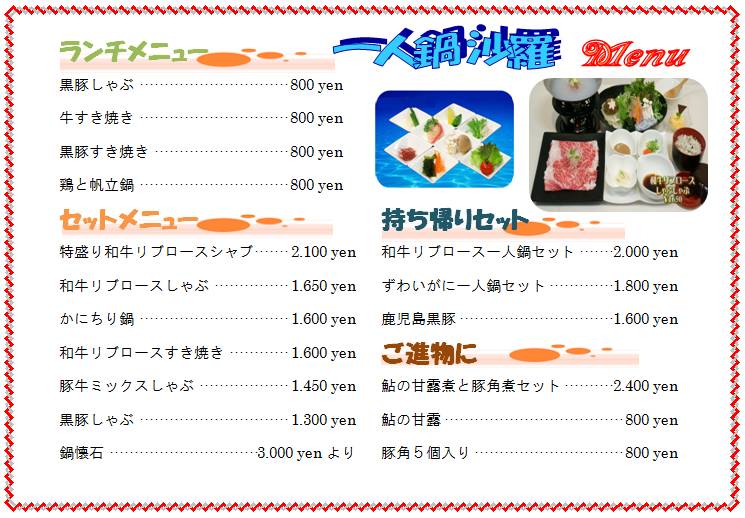
ページ設定 用紙 A4 横向き 余白 上 35 下 20 左右 30
文字数と行数をクリックして 段数 2段 行数 12 と入力
完成見本は縮小しています
① フォントサイズ 16 HGPゴシックM にしてから入力をはじめます
ページ設定で「2段」にしてあるので自動的に2段目に入力が出来てます
② 「ランチメニュー」「持ち帰りセット」「セットメニュー」「ご進物に」を
フォントサイズ 26 着色 創英角ポップ体
「持ち帰りセット」の左側にカーソルを立てエンターを5回押します
(上部に空白部分ができましたね)
③ この4項目を強調させます A) B) C)好みでしてください
A)「ホーム」⇒ 2重下線を入れ下線を着色し下線の部分を右に長くする
(スペースキーを押すと伸びる)
B)「挿入」⇒「クリップアート」⇒「罫線」を選んでも沢山の図柄があります
好みで好きな図柄を選択してください
C)完成サンプルは下図を挿入して「背面」にしてあります
④タブとリーダーの設定
設定したい文字列を選択します
タブを設定したい位置を決めて水平ルーラーの直ぐ下の水色の辺りでダブルクリック
タブとリーダーダイアログボックスが表示されるので必要な項目に
チェックを入れ「OK」をクリックします
タブを設定したい左側にカーソルを立てキーボードの「Tab」キーを押すと
タブが挿入され選んだリーダー線が入ります
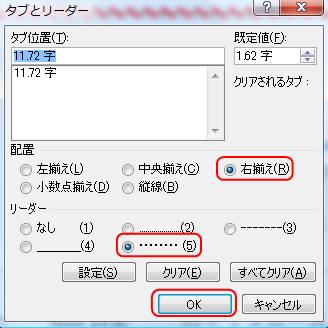
「Menu」はワードアートで作ります
半角英語を入力してフォントを「Milano LET」を選択すると
下のような飾り英文字が出来ます
色は「書式」⇒「塗りつぶし」で好みの色を付けてください
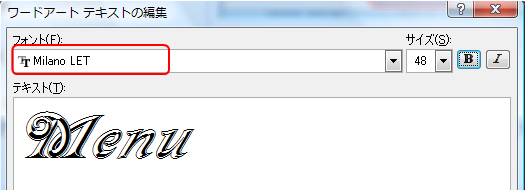
「一人鍋 沙羅 」もワードアートで作り適当なところに配置します
色やデザインはお好みで作成してください

空白部分に写真やイラストなどお好みの画像を挿入します
最後にページ罫線を挿入して完成です
「みい子のひとり言」 トップ